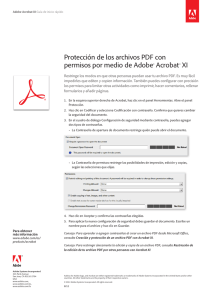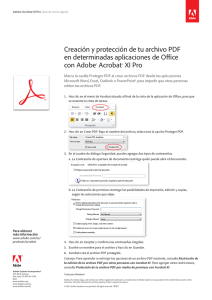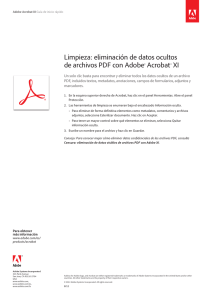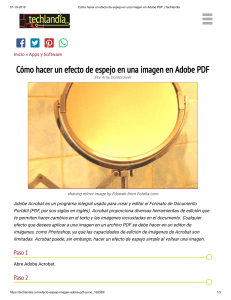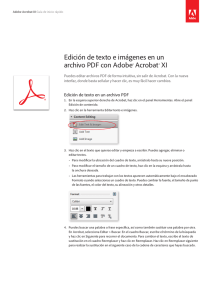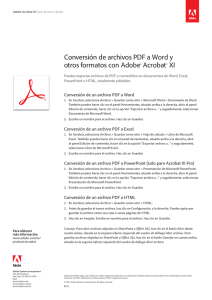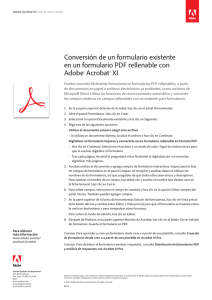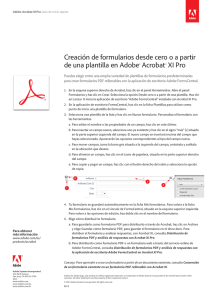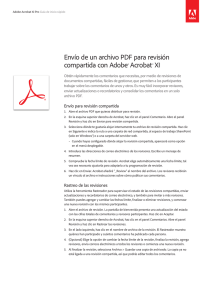Fusión de varios archivos en un único archivo PDF con Adobe
Anuncio
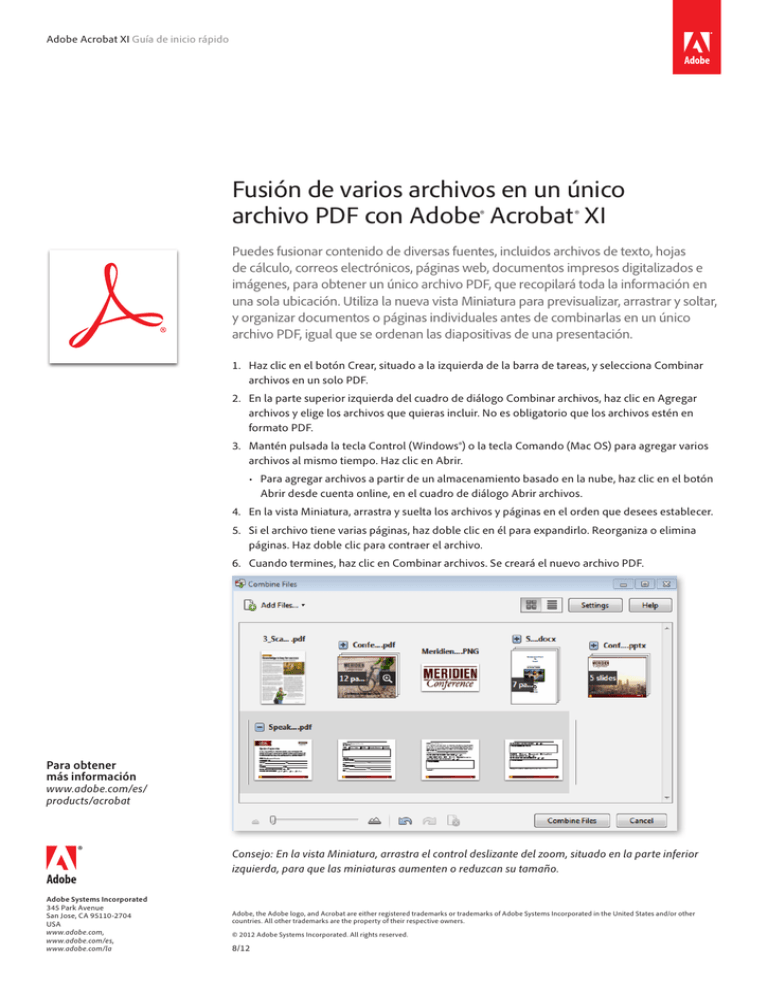
Adobe Acrobat XI Guía de inicio rápido Fusión de varios archivos en un único archivo PDF con Adobe® Acrobat ® XI Puedes fusionar contenido de diversas fuentes, incluidos archivos de texto, hojas de cálculo, correos electrónicos, páginas web, documentos impresos digitalizados e imágenes, para obtener un único archivo PDF, que recopilará toda la información en una sola ubicación. Utiliza la nueva vista Miniatura para previsualizar, arrastrar y soltar, y organizar documentos o páginas individuales antes de combinarlas en un único archivo PDF, igual que se ordenan las diapositivas de una presentación. 1. Haz clic en el botón Crear, situado a la izquierda de la barra de tareas, y selecciona Combinar archivos en un solo PDF. 2. En la parte superior izquierda del cuadro de diálogo Combinar archivos, haz clic en Agregar archivos y elige los archivos que quieras incluir. No es obligatorio que los archivos estén en formato PDF. 3. Mantén pulsada la tecla Control (Windows®) o la tecla Comando (Mac OS) para agregar varios archivos al mismo tiempo. Haz clic en Abrir. • Para agregar archivos a partir de un almacenamiento basado en la nube, haz clic en el botón Abrir desde cuenta online, en el cuadro de diálogo Abrir archivos. 4. En la vista Miniatura, arrastra y suelta los archivos y páginas en el orden que desees establecer. 5. Si el archivo tiene varias páginas, haz doble clic en él para expandirlo. Reorganiza o elimina páginas. Haz doble clic para contraer el archivo. 6. Cuando termines, haz clic en Combinar archivos. Se creará el nuevo archivo PDF. Para obtener más información www.adobe.com/es/ products/acrobat Consejo: En la vista Miniatura, arrastra el control deslizante del zoom, situado en la parte inferior izquierda, para que las miniaturas aumenten o reduzcan su tamaño. Adobe Systems Incorporated 345 Park Avenue San Jose, CA 95110-2704 USA www.adobe.com, www.adobe.com/es, www.adobe.com/la Adobe, the Adobe logo, and Acrobat are either registered trademarks or trademarks of Adobe Systems Incorporated in the United States and/or other countries. All other trademarks are the property of their respective owners. © 2012 Adobe Systems Incorporated. All rights reserved. 8/12